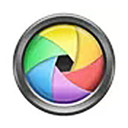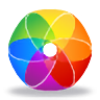CAXA电子图板2022百度云下载 32/64位 完整破解版(带补丁)
- 软件大小:1.06GB
- 更新时间:2024/01/24
- 软件语言:简体
- 软件授权:免费
- 所属分类:图形图像
- 适用平台:WinAll
软件介绍
CAXA2022破解版是一款由国内厂商制作而成的专业二维CAD软件,这款软件基于最新制图标准制作而成并且还加入了非常全面的图库,相关用户在这里可以快速进行各种图纸的绘制操作,势必有效的提升设计效率100%以上。该软件目前被广泛应用到航空航天、装备制造、电子电器等行业,很好的解决了各种风险问题。

CAXA2022完整破解版作为系列最新版本,有了显而易见的提升,比如:采用了更加良好的交互系统、极大程度的提升了数据兼容性、提升了软件更新速度、降低了运行配置需求,从而能够更好的提升了软件的应用率。该软件还支持图纸的云分享和协作并且内置了最新一代的安全技术,所以用户可以放心使用。
新功能
自主版权、价格合理
专注CAD核心技术20多年,同时支持EXB和DWG“双数据内核”,拥有完全自主知识产权,支持版权局备案;授权灵活,同时支持永久授权和租用授权,以低成本实现CAD软件正版化。
更新最快、标准最新
CAXA CAD电子图板软件已经累计更新十几个大版本,三十多个小版本。随时适配最新的硬件和操作系统,支持图纸数据管理要求的变化。绘图、图幅、标注等都支持最新制图标准,大大提高标准化制图的效率,并且提供全面准确的最新图库。
数据兼容性强
完全兼容AutoCAD2021以下,从R12 ~ 2018版本的DWG/DXF格式文件,支持各种版本双向批量转换,数据交流完全无障碍;并且支持设置为默认的工作文件。
更好的交互体验
CAXA CAD电子图板的界面,依据视觉规律和操作习惯精心改良设计,交互方式简单快捷,符合国内工程师的设计习惯,上手更简单,操作效率再提高。
数据集成贯通
CAXA CAD电子图板数据接口支持PDF、JPG等格式输出;提供与其他信息系统集成的浏览和信息处理组件;支持图纸的云分享和协作。
运行环境要求低
支持Windows XP/7/8/10等各种系统,且对计算机硬件要求也较低;另外,基于CAXA高效的资源管理技术,使CAD软件的安装和运行占用的资源都极低,1G内存即可流畅运行。
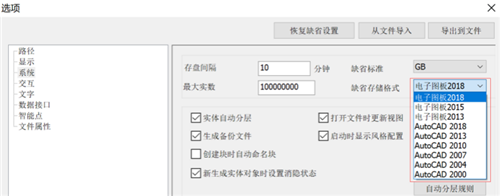
CAXA2022特别安装教程
1、在开心电玩下载软件安装包,解压双击进入安装界面,选择安装语言,默认中文(简体),点击【确定】。
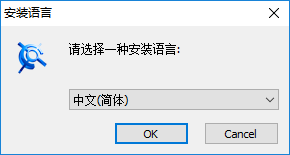
2、进入安装界面,点击【下一步】。

3、许可协议,点击【我接受】。
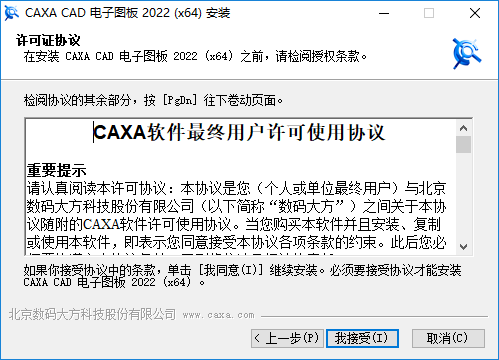
4、选择软件安装路径,默认安装在C盘,点击【浏览】可修改软件安装路径,注意:安装路径文件夹名称均不能含有中文字符!小编这里将软件安装在D盘CAXA2022文件夹下(需提前在D盘新建名为CAXA2022的文件夹),然后点击【安装】。
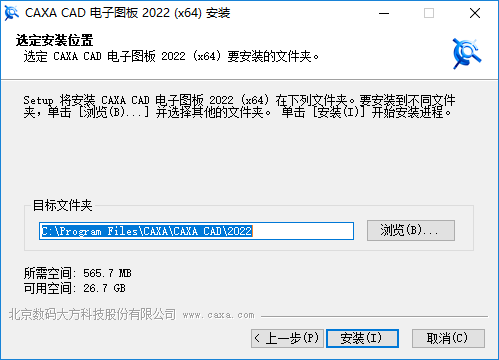
5、正在安装中,这个过程大概需要10分钟左右的时间,请耐心等待…
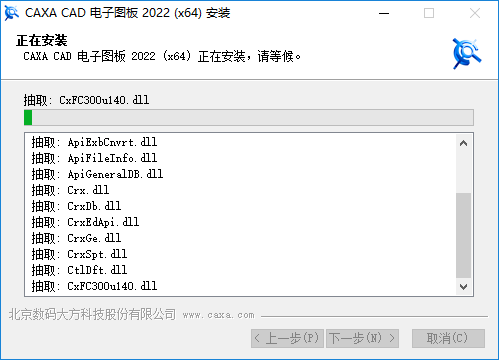
6、安装完成,先取消“运行CAXA CAD…”前面的勾选,暂不打开软件,然后点击【完成】。
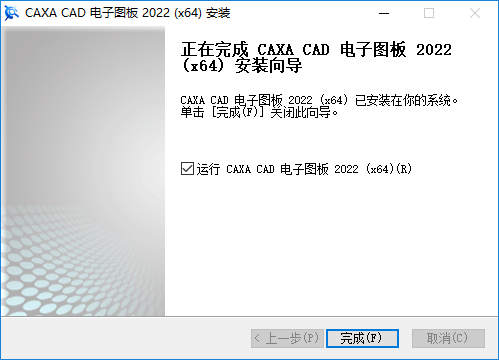
CAXA2022使用教程
一、怎么把背景变成白色
1、首先,我们在电脑上安装了任意版本的CAXA电子图板都可以,然后打开软件,进入绘图界面。
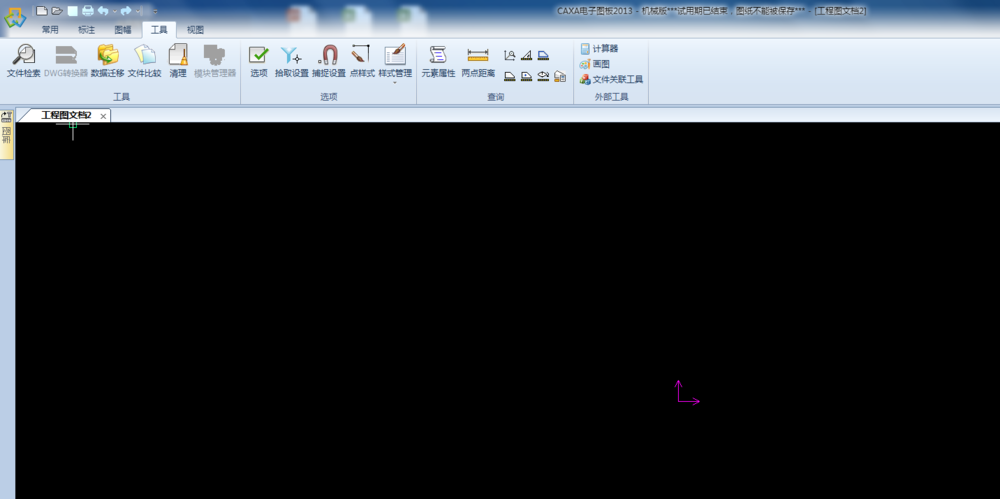
2、接着,我们在工具栏上方找到【工具】-【选项】,然后点击进去。

3、进入设置界面后,我们点击显示,然后在里面可以看到有背景颜色的设置选项。
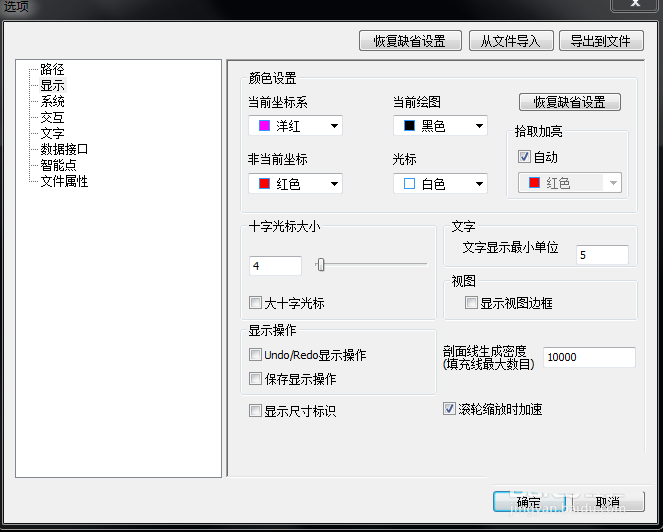
4、我们在设置里面,把当前绘图下拉菜单的颜色改为想要的颜色,这里我们改为白色,然后点击确定即可完成设置。
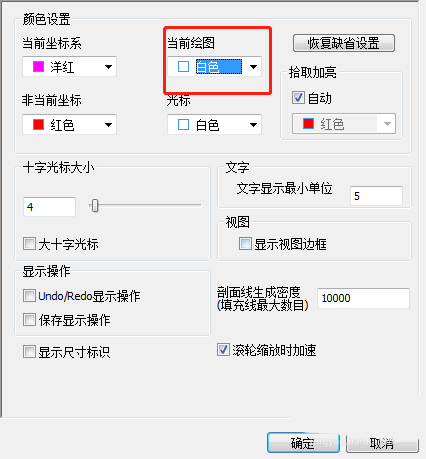
5、点击确定后,颜色已经成功的修改为白色了,我们还可以根据自己的需要更为其他颜色,具体就不操作了。
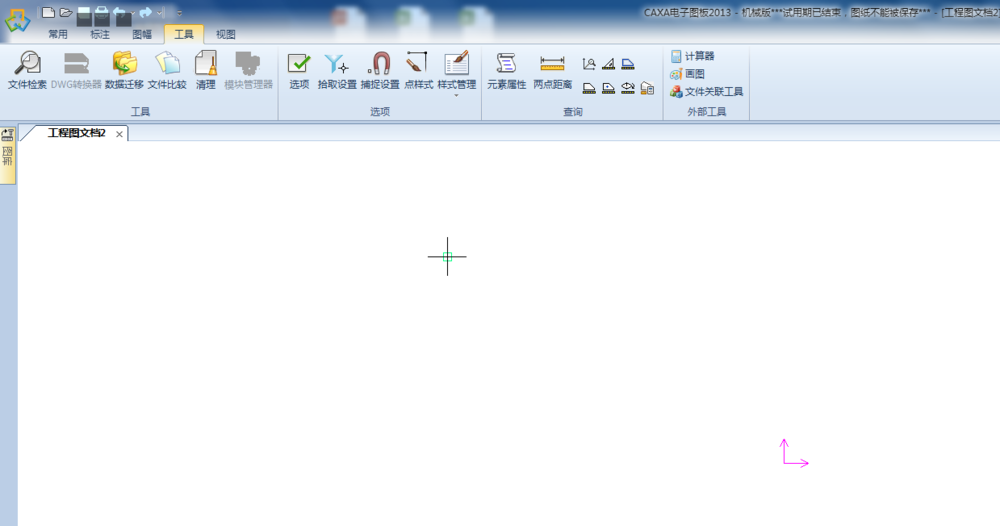
二、怎么填充颜色
1、首先在caxa左上角点击【新建】选项。
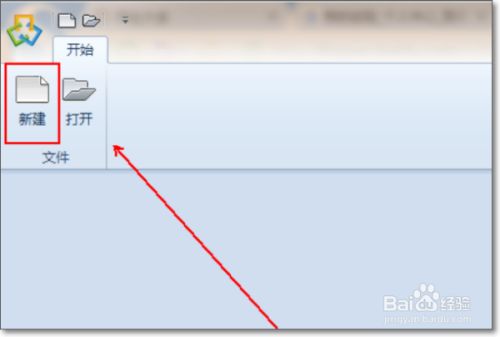
2、在弹出的【新建】窗口中单击【BLANK】选项并单击【确定】按钮。
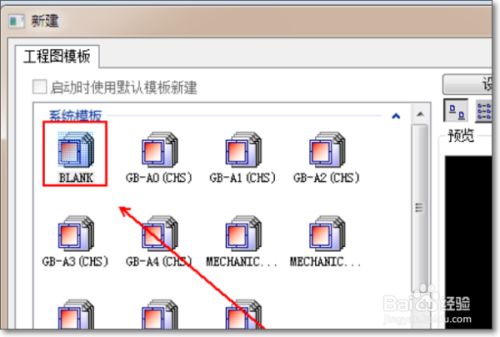
3、在键盘上按下F9功能键,将其切换模式。
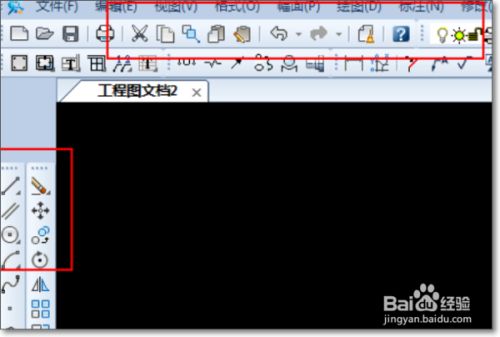
4、在caxa画板上画出需要进行填充的图形。
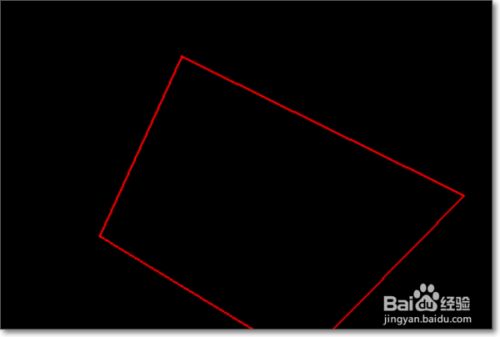
5、在【工具面板】上点击【填充】工具选项。
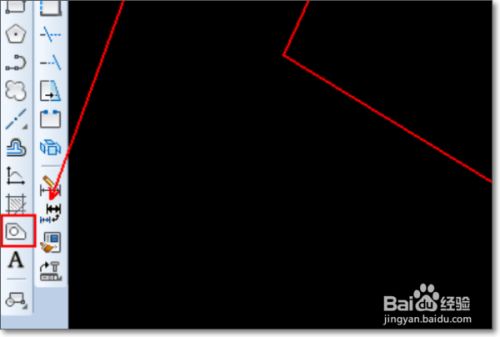
6、在上方的工具栏上将颜色设置为需要填充的颜色。
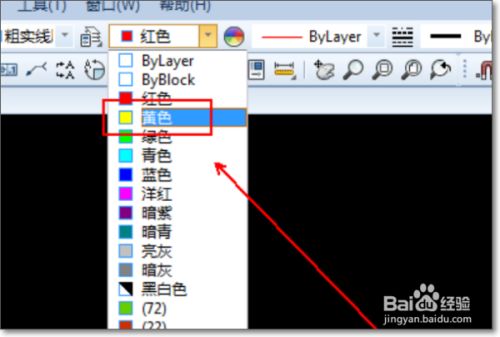
7、在图形需要填充颜色的位置点击一下,从而选中该填充区域。
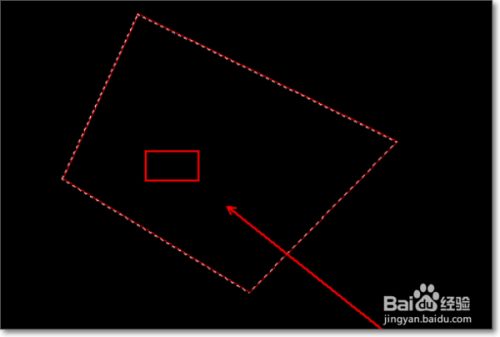
8、最后右击鼠标即可完成填充动作,完成效果图。
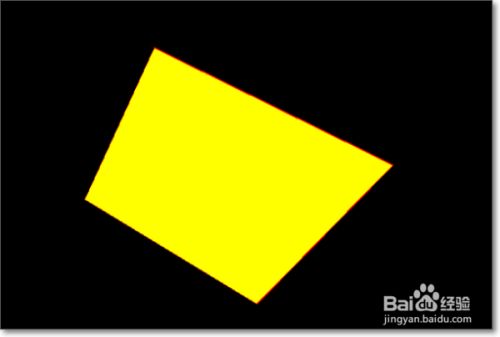
猜你喜欢
- 查看详情 MinGW离线安装版42MB多国语言2024-05-16
- 查看详情 VS2017官方下载(Visual Studio 2017)14.9GB多国语言2024-05-16
- 查看详情 MyDiskTestU盘扩容检测工具官方下载7.15MB多国语言2024-05-16
- 查看详情 ZBrush免费版下载1.07GB多国语言2024-05-16